最新下载
热门教程
- 1
- 2
- 3
- 4
- 5
- 6
- 7
- 8
- 9
- 10
ppt幻灯片怎么做出闪烁星星的效果图
时间:2022-11-14 23:02:56 编辑:袖梨 来源:一聚教程网
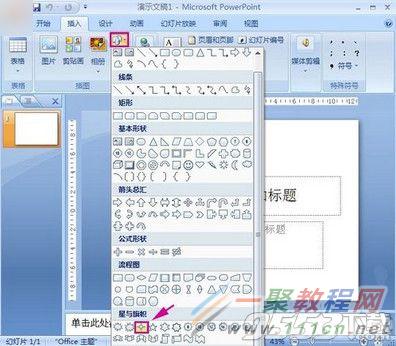
2、然后我们双击“十字星”再点击“格式”-“形状样式”-“形状填充”-“黄色”-“形状轮廓”-“无轮廓”格式,顺便调整好星星的大小
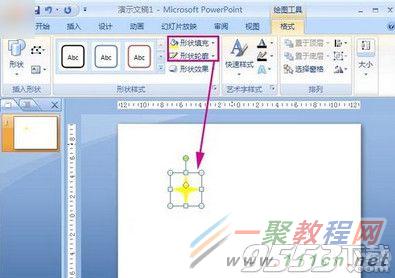
3、切换到“动画”菜单选项卡中,点击“自定义动画”按钮,在右侧的“自定义动画”窗格中,“添加动画”→“强调”→“闪动”。并且在“计时”设置窗口里面设置开始为“之前”,延迟为“2”秒,速度为“1”秒,重复为“直到幻灯片末尾”。

4、一个星星设置好了,我们点击这个星星,复制粘贴出相同的星星,并在“自定义动画”任务窗格中将“开始”选项修改为“之后”。

好了以上就是小编为各位整理的关于使用ppt来快速制作闪烁星星的全部操作过程了,希望此文章能够帮助到各位。
相关文章
- 《弓箭传说2》新手玩法介绍 01-16
- 《地下城与勇士:起源》断桥烟雨多买多送活动内容一览 01-16
- 《差不多高手》醉拳龙技能特点分享 01-16
- 《鬼谷八荒》毕方尾羽解除限制道具推荐 01-16
- 《地下城与勇士:起源》阿拉德首次迎新春活动内容一览 01-16
- 《差不多高手》情圣技能特点分享 01-16














